- Populiari srautinio perdavimo paslauga „Hulu“ gali parodyti RUNUNK13 ryšio klaidą.
- Klaidą galima išvalyti išvalius naršyklės talpyklą arba iš naujo įdiegus programą įrenginyje.
- Sekite mūsų „Hulu Hub“ daugiau informacijos apie srautinio perdavimo platformą.
- Mūsų „Windows 10“ trikčių šalinimo puslapis taip pat užpildyta puikiais trikčių šalinimo vadovais.
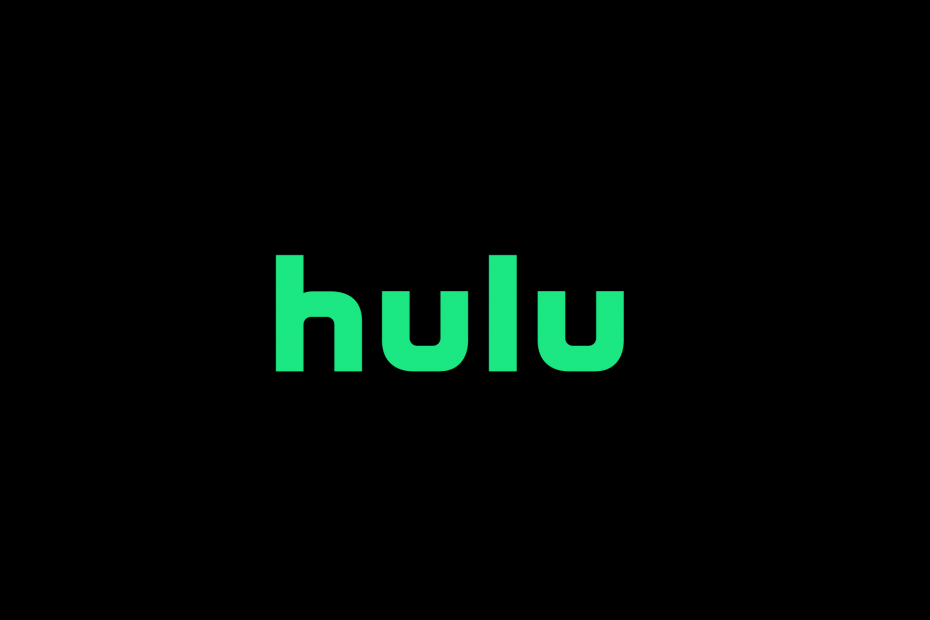
Ši programinė įranga leis jūsų tvarkyklėms veikti ir veikti, taip apsaugant jus nuo įprastų kompiuterio klaidų ir aparatūros gedimų. Dabar patikrinkite visus tvarkykles atlikdami 3 paprastus veiksmus:
- Atsisiųskite „DriverFix“ (patikrintas atsisiuntimo failas).
- Spustelėkite Paleiskite nuskaitymą rasti visus probleminius vairuotojus.
- Spustelėkite Atnaujinti tvarkykles gauti naujas versijas ir išvengti sistemos sutrikimų.
- „DriverFix“ atsisiuntė 0 skaitytojų šį mėnesį.
Jei bandote naudoti Hulu ant jūsų naršyklė arba per programą, ir jūs gaunate RUNUNK13 klaida, tai reiškia, kad gali būti tam tikrų ryšio problemų, susijusių su paslauga.
Vartotojai populiarus JAV srautinio perdavimo tarnyba gali su tuo susidurti klaida atidarydami programą ar bandydami žiūrėti jų mėgstamą televizijos laidą ar filmą.
Kaip pataisyti „Hulu“ RUNUNK13 klaidą?
1. Iš naujo paleiskite programą ir įrenginį
- Už „Windows 10“Hulu programą, pirmiausia pabandykite uždaryti programą spustelėdami mygtuką X, tada dar kartą atidarykite programą
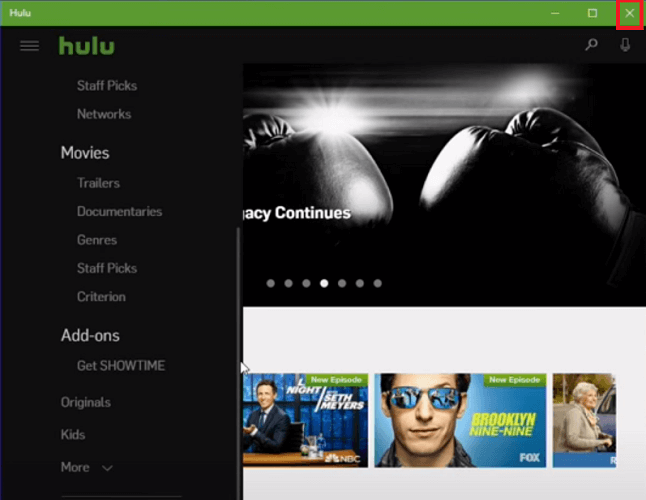
- Jei klaida vis dar yra, tada taip pat turėtumėte iš naujo paleisti kompiuterį
- Tiesiog eikite į kairę Užduočių juosta, spustelėkite „Windows“ piktogramą
- Tada spustelėkite Galia mygtuką, tada pasirinkite Perkrauti
- Kai kompiuteris bus paleistas iš naujo, atidarykite Hulu dar kartą patikrinkite, ar problema buvo išspręsta
2. Patikrinkite interneto ryšį
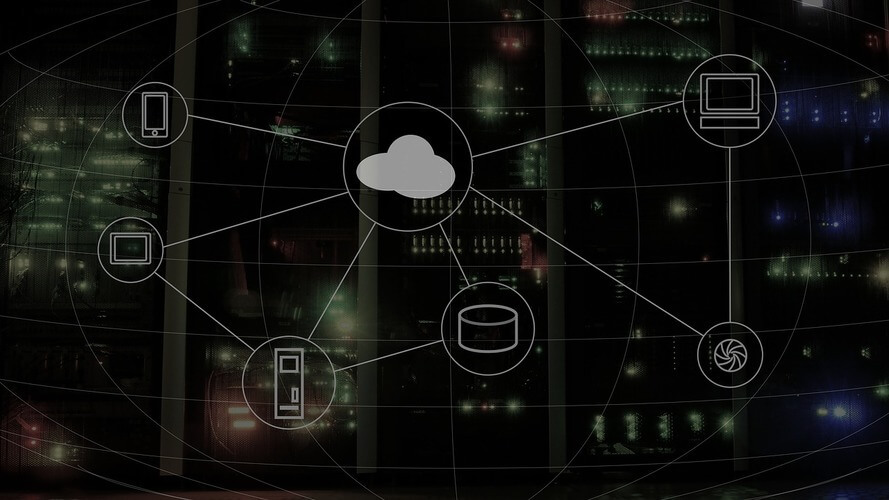
- Prastas interneto ryšys gali rodyti klaida ant Hulu
- Norėdami tai išspręsti, pirmiausia atlikite Interneto greičio testas
- Normaliam srautui jūsų greitis turėtų būti didesnis nei 3,0 MB, o 4K turiniui - bent 16,0 Mbps
- Jei naudojate „Wi-Fi“ ryšį, pabandykite perjungti į Ethernet kabelis vietoj to
- Patobulinus interneto ryšį, patikrinkite, ar problema išspręsta
Peržiūrėkite mūsų vadovą apie geriausius pratęsėjus, kuriuos galite gautiiJei jūsų Ethernet kabelis yra per trumpas.
3. Patikrinkite, ar neveikia serveris
- Kartais HuluServeriuose gali būti sutrikimų ir paslauga bus nepasiekiama
- Norėdami patikrinti, ar nėra prastovos, tiesiog patikrinkite „Hulu“ serverio būsenos puslapis

- Jei Hulu patiria prastovų, gali tekti palaukti, kol bus įdiegta pataisa
4. Išvalykite talpyklą ir slapukus
- Jei naudojate Hulu ant naršyklė, tiesiog eikite į „Istorijos“ skirtukas jūsų naršyklė
- Ant „Istorijos“ skirtukas, pasirinkite Tvarkykite istoriją, tada spustelėkite Išvalyti naršymo duomenų parinktį
- Jums bus pasiūlyta iššokantysis langas, tiesiog pasirinkite Visą laikąir įsitikinkite, kad patikrinti slapukai ir talpykla
- Spustelėkite Dabar aišku

- Atidaryti Hulu ir vėl prisijunkite, problema turėtų būti išspręsta
5. Iš naujo nustatykite arba pataisykite „Windows 10 Hulu“ programą
- Eikite į kairę užduočių juostos pusę, tada - Paieškos juosta, Ieškoti Programos
- Pasirinkite pirmąją parinktį, tada slinkite žemyn iki Hulu programa
- Spustelėkite Išplėstiniai nustatymaiir pirmiausia pasirinkite Remontas mygtuką
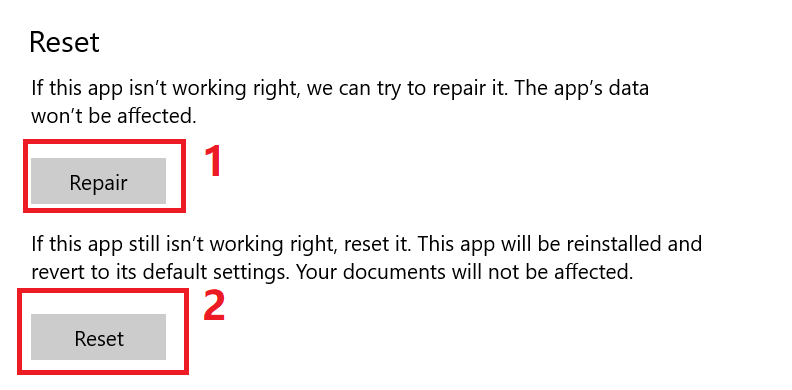
- Atlikę remontą, atidarykite Hulu norėdami sužinoti, ar problema buvo išspręsta
- Jei klaida išlieka, vėl eikite į tą patį meniu
- Šį kartą pasirinkite Atstatyti mygtuką
- Kai programa bus nustatyta iš naujo, atidarykite Hulu dar kartą ir prisijunkite
- Dabar klausimas turėtų būti išspręstas
Paprastai „Hulu“ klaidos pranešimus sukelia jūsų programos problema arba ryšio problemos. Jei programa yra kalta, ją reikia išspręsti atnaujinant ar iš naujo įdiegiant.
Su „Hulu“ susijusias problemas gali sukelti nutrūkimas arba prastas interneto ryšys, dėl kurio negalėsite žiūrėti turinio srautinio perdavimo platformoje.
Dažnai užduodami klausimai
Jei vaizdo įrašų atkūrimas yra lėtas arba nepatikimas, tai gali būti problema Hulu pusėje. Labiau, blogai nustatyta VPN nustatymai taip pat gali paveikti jūsų „Hulu“ ryšį.
„Hulu“ klaidų pranešimus dažniausiai sukelia serverio prastovos laikas arba problemos su jūsų programa. Atnaujinę arba iš naujo įdiegę „Hulu“ programą, galite ištaisyti „Hulu“ klaidos pranešimus.
Iš tikrųjų galite žiūrėti „Hulu“ turinį nenaudodami programos, tiesiog prisijunkite prie „Hulu“ svetainės naudodamiesi jūsų pasirinkta naršyklė ir galite pradėti žiūrėti turinį „Hulu“.
![Kaip žiūrėti šveitiklius Kanadoje [Srautinio perdavimo vadovas]](/f/f9ac95eb06e5bab1ef5f80e25dfd076a.jpg?width=300&height=460)
![5+ geriausias VPN „Hulu“ transliacijai žiūrėti „Windows 10“ [2021 vadovas]](/f/d24c22c66bd4e335f0abef63a608a25c.jpg?width=300&height=460)
